Appareil serveur ESET PROTECT
Il s'agit de la page de configuration de l'appliance ESET PROTECT Server. La configuration comporte deux sections, Application et Propriétés de Réseautage. Remplissez tous les champs obligatoires (marqués en rouge). Vous pouvez personnaliser les paramètres de configuration facultatifs, au besoin.
Ce type d'appareil virtuel ESET PROTECT exécute un serveur ESET PROTECT sur une machine virtuelle dédiée. Cette configuration est recommandée pour les réseaux d'entreprise et les petites entreprises. |
Champs de configuration obligatoires pour l'appareil Serveur ESET PROTECT :
•Password - Ce mot de passe est important, parce qu'il sera utilisé pour accéder à la machine virtuelle, à la base de données ESET PROTECT, à l'autorité de certification du serveur ESET PROTECT et à la Console Web ESET PROTECT.
L'utilisateur par défaut de la console web est Administrateur. |
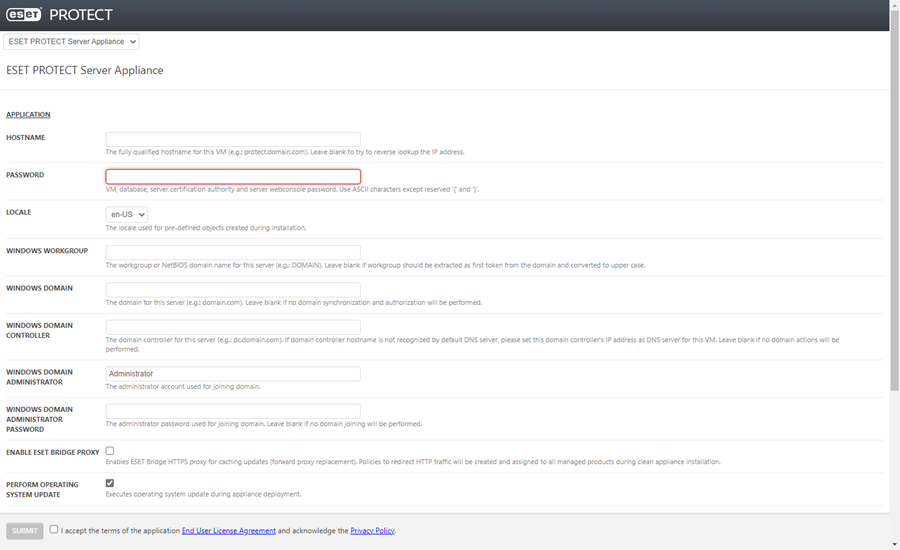
Champs de configuration facultatifs
Il est recommandé de personnaliser les paramètres facultatifs, même si vous n'y êtes pas obligé. Par exemple les détails du domaine, ceux du contrôleur de domaine, les informations d'identification du compte de l'administrateur de domaine, etc. Cela est utile pour les actions relatives au domaine, comme la synchronisation.
Vous pouvez également activer ESET Bridge pour la mise en cache des mises à jour. Cochez la case à côté de Enable ESET Bridge Proxy pour installer ESET Bridge, créez et appliquez les politiques (appelées Utilisation du proxy HTTP appliquées au groupe Tous) pour les produits suivants :
oESET Endpoint pour Windows.
oESET Endpoint pour macOS et Linux
oAgent ESET Management
oESET File Security for Windows Server (6+)
oESET Server Security pour Windows (8+)
oCache local partagé ESET
•La politique active le proxy HTTP pour les produits concernés. Avec les paramètres par défaut, l'hôte du proxy est défini sur l'adresse IP locale du serveur ESET PROTECT et le port 3128. L'authentification est désactivée. Vous pouvez copier ces paramètres sur d'autres politiques pour configurer d'autres produits.
•La mise en cache du trafic HTTPS est activée par défaut :
oLa ESET Bridge politique contient le HTTPS certificat et le commutateur cache HTTPS trafic est activé.
oLa politique d’usage HTTP Proxy pour ESET Endpoint pour Windows contient l’autorité de certification pour la mise en cache du trafic HTTPS.
•L'utilisation du proxy HTTP permet d'économiser de la bande passante sur les données téléchargées à partir d'Internet et d'améliorer la vitesse de téléchargement des mises à jour de produits. Nous vous recommandons de cocher la case située à côté de Enable ESET Bridge Proxy si vous allez gérer plus de 37 ordinateurs à partir de ESET PROTECT.
•Vous pouvez installer et configurer ESET Bridge ultérieurement ou configurer un autre proxy HTTP, par exemple Apache HTTP Proxy.
•Effectuer la mise à jour du système d’exploitation : permet de mettre à jour le système d’exploitation pendant le déploiement du périphérique virtuel (activé par défaut).
Propriétés réseau
Faites défiler l'écran pour définir les propriétés réseau suivantes : Adresse IP du réseau, Masque réseau, Passerelle par défaut, DNS1, DNS2. Tous les champs sont facultatifs.
Joindre l'appareil virutel ESET PROTECT au domaine
Vous pouvez configurer l'appliance virtuelle ESET PROTECT pour qu'elle s'exécute dans un domaine pendant la configuration initiale. Les paramètres suivants sont obligatoires pour utiliser l'AV ESET PROTECT sur un domaine :
Windows workgroup - Un nom de domaine de groupe de travail ou NETBIOS pour ce serveur, par exemple DOMAIN.
Windows domain - Un domaine pour ce serveur, par exemple domain.com.
Windows domain controller - Un contrôleur de domaine pour ce serveur. Entrez le nom de domaine complet (FQDN) du contrôleur de domaine.
Windows domain administrator - Un compte utilisé pour joindre le domaine.
Windows domain administrator password - Un mot de passe administrateur utilisé pour joindre le domaine.
DNS1 - Un serveur de noms de domaine pour cette machine virtuelle. Tapez l'adresse IP du contrôleur de domaine.
Vérifiez les paramètres de configuration que vous avez définis. Assurez-vous que la configuration est correcte, parce qu'il vous sera impossible d'y apporter quelconque modification ultérieurement.
Cochez la case J'accepte les termes du Contrat de licence de l'utilisateur final de l'application et j'accepte la politique de confidentialité. Consultez le contrat de licence de l’utilisateur final (CLUF), les conditions d’utilisation et la politique de confidentialité des produits ESET.
Après avoir cliqué sur Submit, l'information suivante s'affichera :
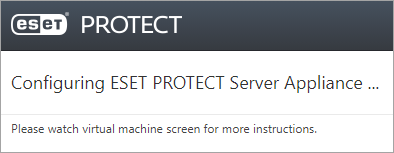
N'actualisez pas cette page dans le navigateur Web, fermez l'onglet et allez à la fenêtre de la console de l'AV ESET PROTECT. |
La fenêtre de la console de l'appareil virtuel ESET PROTECT affichera de l'information sur son état. Les versions du composant ESET PROTECT ainsi que le nom d'hôte, l'adresse IP et le numéro de port du serveur ESET PROTECT seront affichés. L'adresse d'ESET PROTECT Web Console est également indiquée aux formats https://[hostname] and https://[IP address].
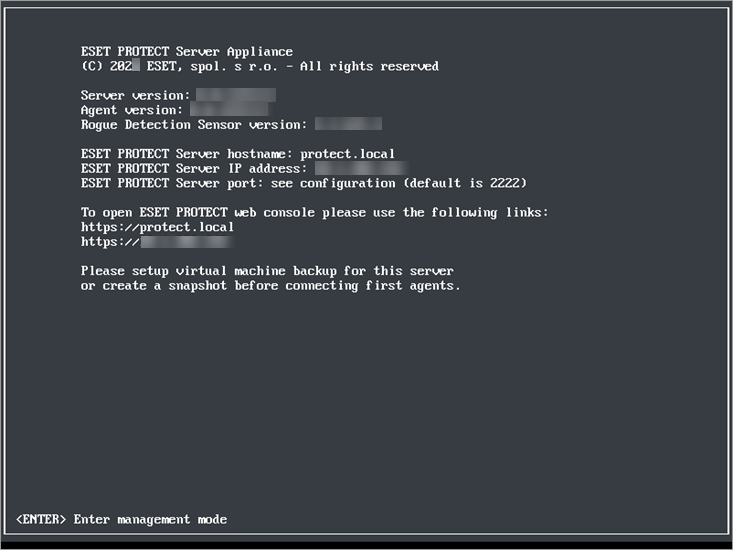
Il est recommandé de créer un instantané ou de sauvegarder la machine virtuelle avant de déployer et de connecter les premiers ESET Management Agents. |
Entrez l'adresse de la console Web ESET PROTECT (tel que montré ci-haut) dans votre navigateur Web et connectez-vous à la console Web ESET PROTECT. Votre nom d'hôte et votre adresse IP risquent d'être différents (ceux qui sont affichés plus haut sont utilisés à titre d'exemple seulement). Une fois connecté, vous pouvez commencer à utiliser ESET PROTECT.
Après la première connexion à la console Web de ESET PROTECT, nous vous recommandons d'exécuter la tâche client de mise à jour du système d'exploitation sur l'ordinateur sur lequel est installé ESET PROTECT. |
